2- Crie uma nova camada pressionando (Ctrl+Shift+N) e aperte em ok, depois pinte a camada com a ferramenta Paint Bucket Tool (G) de branco e arraste para baixo da camada da imagem para fica igual a essas possições abaixo. A camada background é travada você tem que dá dois click nela e aperte em ok.
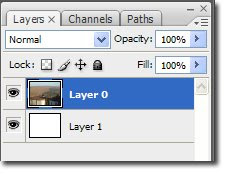
3- Selecione a camada de imagem igual a que está na foto com a ferramenta Rectangular Marque Tool (M).

4- Crie uma camada de máscara selecionando Layer>> Layer Mask>> Reveal Selection. Agora você deve está com a imagem igual a de baixo.

5- Agora vá em Filter>> Pixelate>> Crystallize e adicione o tamanho 20 de Cell Size.

Sua imagem irá ficar assim.

4- Crie uma camada de máscara selecionando Layer>> Layer Mask>> Reveal Selection. Agora você deve está com a imagem igual a de baixo.

5- Agora vá em Filter>> Pixelate>> Crystallize e adicione o tamanho 20 de Cell Size.

Sua imagem irá ficar assim.
ABRAÇOS




Diego Muito legal seu trabalho obrigada pelos tutoriais que vc posta!
ResponderExcluirDeixa ai um site para baixar estilos para o photoshop.
Valeu